Преглед садржаја
Мицрософт Екцел садржи много функција. Те функције су уграђене у Екцел. У овом чланку ћемо разговарати о Екцел Буловим функцијама са логичким операторима. Имајте на уму да су Булови оператори изражени као функције у Екцел-у.
Да бисмо објаснили Булове операторе са практичном употребом, користићемо доњи скуп података.
Овај скуп података показује отплата кредита са роком трајања. Исплата ће се вршити месечно.
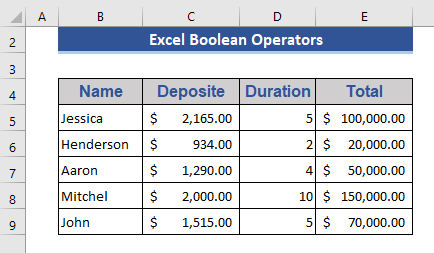
Преузмите радну свеску за вежбање
Преузмите ову радну свеску да бисте вежбали док читате овај чланак.
Екцел Боолеан Операторс.клск
Увод у Екцел Булове функције и операторе
Боолеан оператор долази од логички израз. Булов израз се обично користи у програмским језицима. Логички оператори се користе за изражавање логичког израза. Повратак логичког израза је 1 или 0 . Да бисмо лакше разумели, можемо то изразити као Тачно или Нетачно респективно.
У Екцел-у имамо 4 логичка оператора/функције- НЕ , ОР , АНД и КСОР . Сада ћемо имати преглед следећих логичких функција у Екцел-у.
| Оператор | Опис |
|---|---|
| НЕ | Основа ове функције је да врати обрнути резултат. Шта год да је аргумент, ово ће вратити обрнуту вредност тогааргумент. |
| АНД | Ово упоређује све аргументе и ако су сви аргументи задовољавајући онда врати ТРУЕ, у супротном ФАЛСЕ. |
| ИЛИ | Ако било који од аргумената задовољава, враћање ће бити ТРУЕ. Али ако су сви аргументи незадовољавајући, резултат је ФАЛСЕ. |
| КСОР | Познато је као „искључиво ИЛИ“ . Претпоставимо да упоређујемо два аргумента. Ако је било који од аргумената тачан, онда враћа ТРУЕ. Али ако су сви аргументи тачни или ниједан од аргумената није тачан, онда вратите ФАЛСЕ. |
Те логичке операције се изводе када применимо било коју логичку операцију.
| Логички оператор | Значење | Пример | Објашњење |
|---|---|---|---|
| = | Једнако | =Б4=Ц4 | Ова формула ће упоредити Б4 и Ц4 ако су оба једнака вратите ТРУЕ у супротном ФАЛСЕ. |
| &гт; | Веће од | =Б4&гт;Ц4 | Ако је Б4 веће од Ц4, враћање биће ТРУЕ, иначе ФАЛСЕ. |
| &лт; | Мање од | =Б4 | Ако је Б4 мање од Ц4 враћање ће бити ТРУЕ, иначе ФАЛСЕ. |
| Није једнако | =Б4Ц4 | Ово ће упоредити Б4 и Ц4 и ако оба нису једнака враћа се ТРУЕ, иначеФАЛСЕ. | |
| &гт;= | Веће или једнако | =Б4&гт;=Ц4 | Ако је Б4 веће или једнако Ц4 враћање ће бити ТРУЕ, у супротном ФАЛСЕ. |
| &лт;= | Мање или једнако | =Б4&лт;=Ц4 | Ако је Б4 мањи или једнак Ц4, повратак ће бити ТРУЕ, у супротном ФАЛСЕ. |
4 Примера коришћења Булових оператора у Екцел-у
Сада ћемо показати неке примере користећи логичке функције и операторе у Екцел-у.
1. Примена НОТ логичког оператора
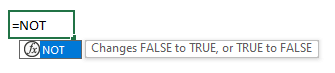
Функција НОТ обрће резултат. Конвертује ТРУЕ у ФАЛСЕ и обрнуто.
Овде ћемо показати употребу функције НЕ са 3 примера.
Пример 1:
Применићемо функцију НЕ у скупу података испод.
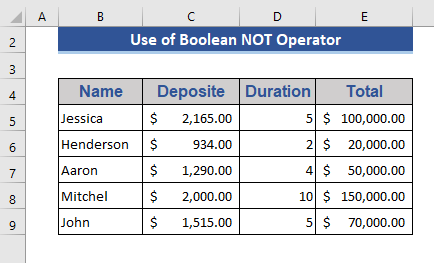
Корак 1:
- Идите на ћелију Ф5.
- Упишите код испод:
=NOT(D5=5)
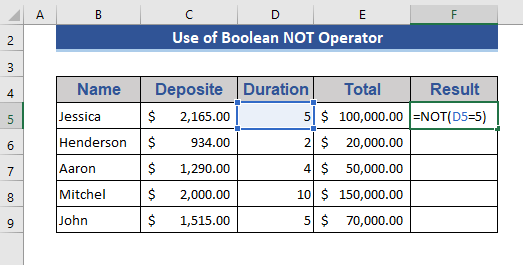
Корак 2:
- Сада притисните Ентер .
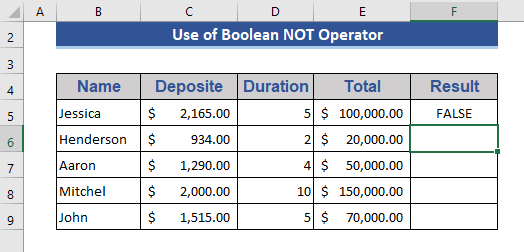
Корак 3:
- Повуците ручицу за попуњавање према последњој ћелији.
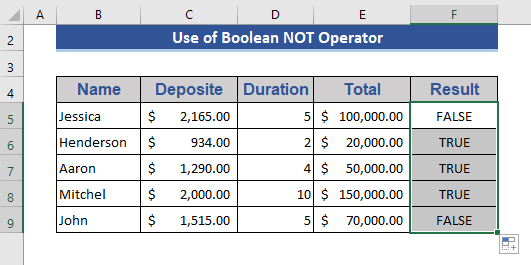
Овде смо применили функцију НЕ да бисмо видели који подаци ћелија колона Трајање је једнака 5 година. Из резултата можемо видети да оне ћелије које су једнаке 5 показују ФАЛСЕ а остале приказују ТРУЕ .
Пример 2:
У овом примеру, убацићемо функцију ИФ са НОТ функција.
Корак 1:
- Напишите следећу формулу у ћелију Ф5 .
=IF(NOT(D5=5),"Yes","No") 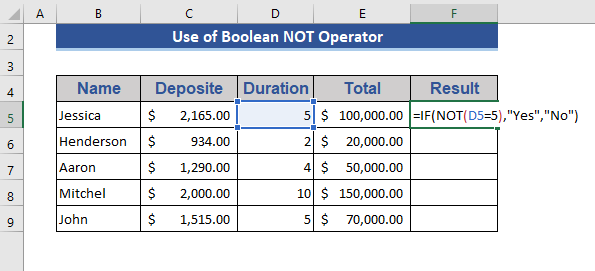
Корак 2:
- Затим притисните Ентер и погледајте повратак.
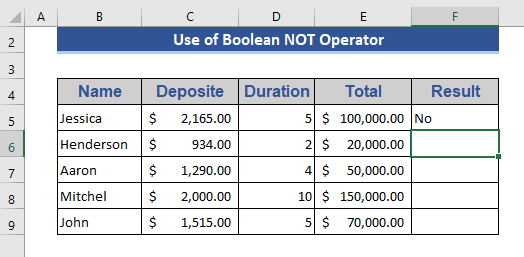
Корак 3:
- Превуците <6 Икона>Филл Хандле према последњој ћелији.
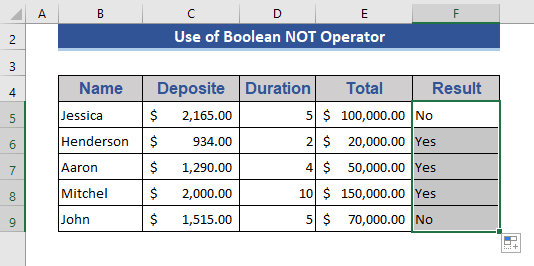
Пошто функција НЕ враћа обрнути логички излаз, такође смо поставили негативан резултат за сваку ћелију.
Једна од предности коришћења функције ИФ је та што можемо подесити аргумент повратка према нашој жељи.
Прочитајте Више: Како користити логичке операторе у Екцел-у (11 примера)
2. Употреба логичког АНД оператора у Екцел
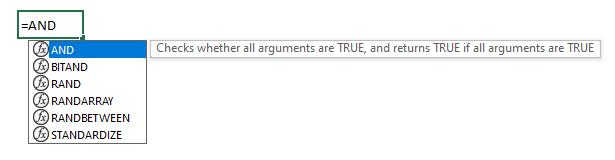
Функција АНД проверава аргументе са условима. Ако сви аргументи задовољавају услове, резултати ТРУЕ . Али ако било који од аргумената не задовољава услов онда враћа ФАЛСЕ .
Сада да видимо 5 примера да бисмо били јаснији.
Пример 1:
Овде ћемо показати једноставан пример функције И . Проверићемо кредите који имају рок трајања дуже од 5 година. У овом примеру је примењен један услов.
Корак 1:
- Идите на ћелију Ф5 и унесите формулу испод:
=AND(D5>5) 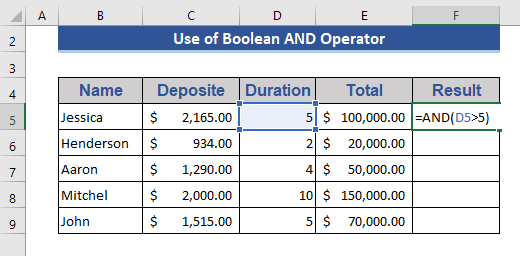
Корак 2:
- Затим притисните Унесите да бисте добили повраћај.
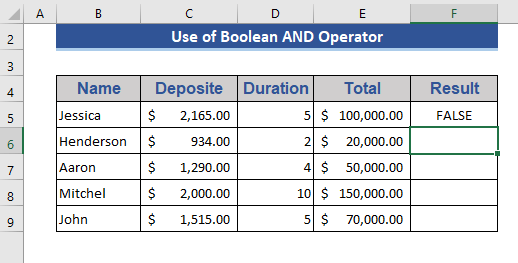
3. корак:
- Повуците Филл Хандле икона према последњој ћелији.
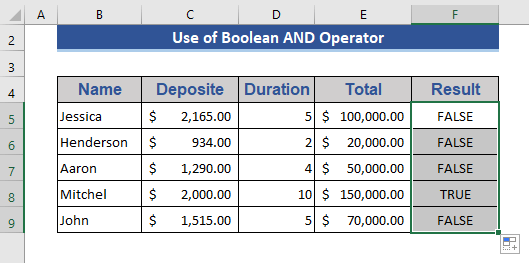
Овде можемо видети како је једноставно применити АНД оператор .
Пример 2:
У овом примеру, применићемо више услова у једној формули применом функције АНД сваки пут. Идентификоваћемо који редови садрже трајање дуже од или једнако 5 година, а укупан зајам је мањи од 100.000 УСД.
Корак 1:
- Идите на Ћелија Ф5 .
- Унесите формулу испод која садржи два услова.
=AND(D5>=5,E5<=100000) 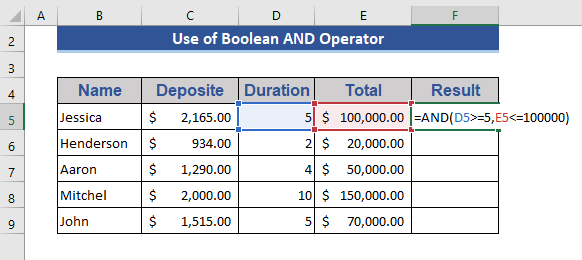
Корак 2:
- Сада можемо да видимо повратак након примене формуле на слици испод.
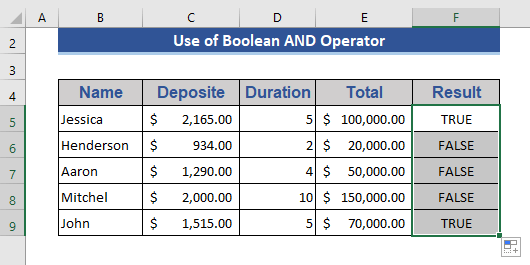
Дакле, можемо применити више услова са једном функцијом И у Екцел-у.
Пример 3:
Овде ћемо применити угнежђену функцију И . У формули се користи само функција И . Сада погледајте шта се дешава након примене ове формуле.
Корак 1:
- Напишите формулу испод на ћелију Ф5.
=AND(AND(D5>2,D550000,E5<200000)) 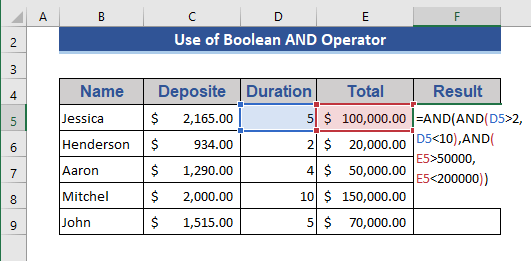
Корак 2:
- Притисните Унесите и примените и за остале ћелије.
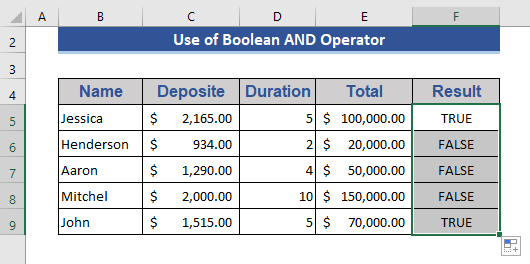
Планирали смо формулу на следећи начин. Трајање је дуже од 2 године и мање од 10 година. А укупан зајам је већи од 50.000 УСД и мањи од 200.000 УСД.
Пример4:
Можемо да убацимо функцију Иф са АНД оператором. На овај начин можемо додати да манипулишемо резултатом према нашим жељама.
Корак 1:
- Примени ову формулу на ћелију Ф5 .
=IF(AND(AND(D5>2,D550000,E5<200000)),"Success", "Failure") 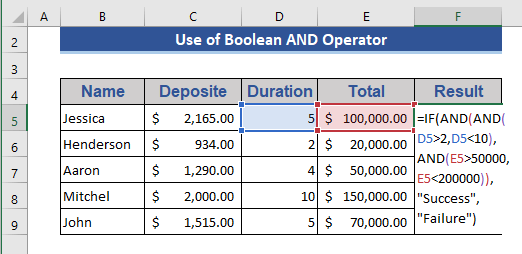
Корак 2:
- Покрените формулу и видите шта се дешава.
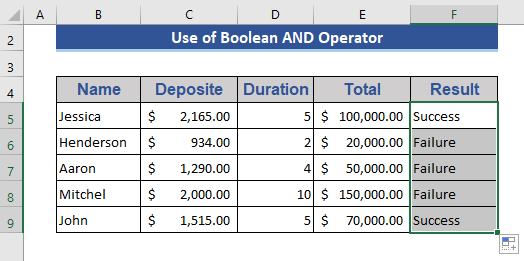
Можемо да видимо да је повратна вредност промењена. „Успех“ и „Неуспех“ се постављају уместо подразумеваних.
Пример 5:
Такође можемо применити опсег ћелија без појединачних ћелија заједно са АНД функција.
Желимо да видимо да ли је сав износ депозита већи од 1000 УСД.
1. корак:
- Примени формулу са опсегом Ц5:Ц9 у ћелији Ф5 .
=AND(C5:C9>1000) 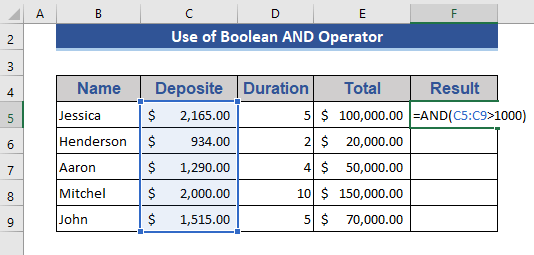
Корак 2:
- Сада, добијте излаз након што притиснете Ентер
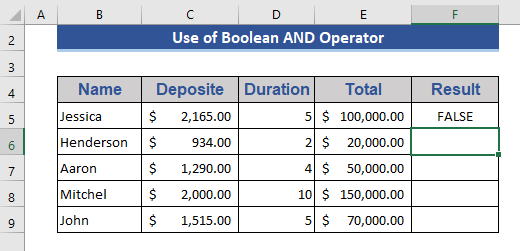
Овде смо једноставно користили опсег ћелија уместо појединачног броја ћелије. Ово такође ради глатко.
Прочитајте више: Референтни оператор у Екцел-у [Основе + Посебна употреба]
Слична очитавања
- Како извести веће и мање него у Екцел-у (5 метода)
- Користите Оператор веће или једнако у Екцел формули
3. Примени ОР оператор у Екцел
Функција ОР проверава све аргументе са условом. Ако било који од аргумената задовољава услов, враћа се ТРУЕ . Али ако сви аргументинезадовољити враћање ће бити ФАЛСЕ .

Пример 1:
У овом примеру ћемо пронаћи редови чије је трајање дуже од 5 година или је укупан зајам већи од 90.000 УСД. Применили смо два услова у једној формули.
Корак 1:
- Идите на ћелију Ф5 .
- Напишите формулу испод у ту ћелију-
=OR(D5>5,E5>90000) 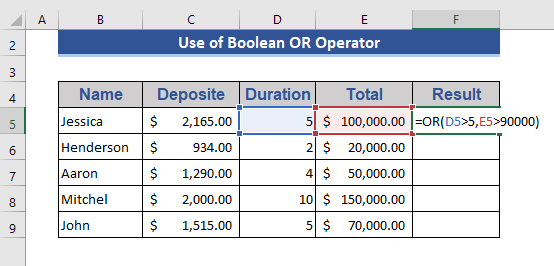
Корак 2:
- Сада притисните Ентер .
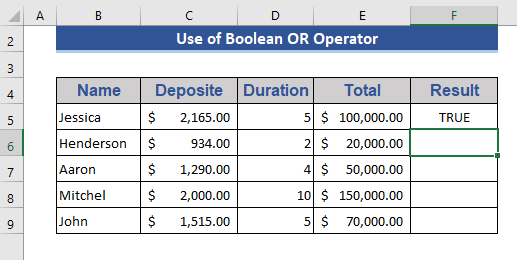
Корак 3:
- Превуците икону Ручица за попуњавање у ћелију Ф9 .
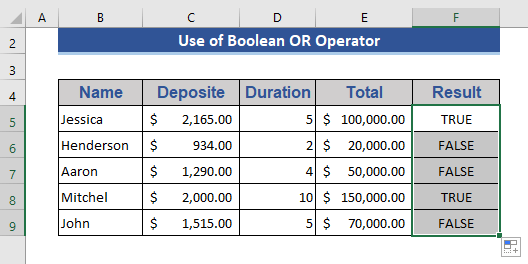
У случају ИЛИ функција, обезбеђује ТРУЕ као било који од испуњених услова.
Пример 2:
Применићемо опсег ћелија уместо појединачна ћелија у овом примеру. Желимо да знамо да ли је новац за депозит већи од 2000 УСД.
Корак 1:
- Убаците формулу испод да бисте знали да ли је неки од депозита већи од 2000 УСД.
=OR(C5:C9>2000) 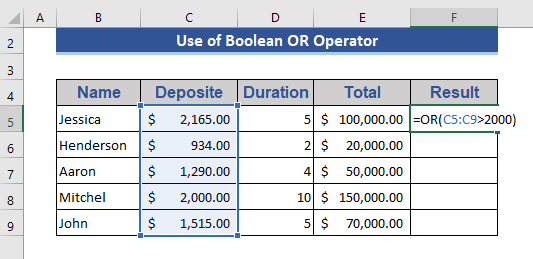
Корак 2:
- Сада притисните Ентер да бисте добили резултат.
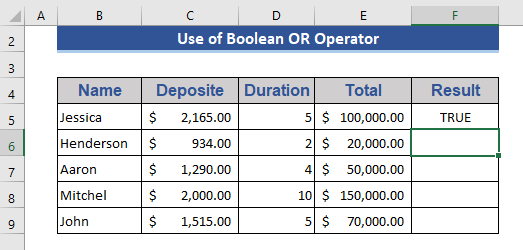
Пример 3:
У овом примеру, применићемо угнежђену функцију. Функције АНД и ИФ ће такође бити уметнуте у формулу. Желимо да пронађемо који објекти имају трајање дуже од 5 година или укупан зајам већи или једнак 90.000 УСД, а депозитни новац већи од 2000 УСД.
Корак 1:
- Напишите следећу формулу на ћелијуФ5 .
=IF(OR(OR(D5>5,E5>=90000),AND(C5>2000)),"Yes","No") 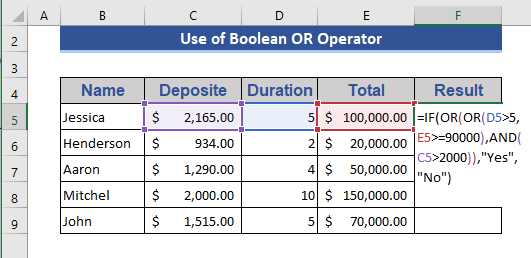
Корак 2:
- Сада притисните Ентер и добијте резултат.
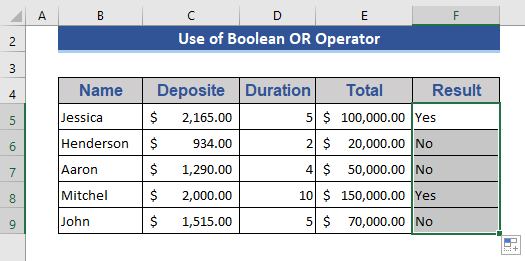
Ово је наш угнежђени излаз након примене логичких оператора.
Прочитајте више: Какав је редослед операција у Екцел-у (Ултимате Гуиде)
4. Функција КСОР оператора у Екцел-у
Оператор КСОР се обично каже: “Искључиво ИЛИ” . То оправдава на три начина. Прво, ако су сви аргументи тачни, онда враћа ФАЛСЕ . Друго, ако је било који од аргумената истинит, враћа ТРУЕ . Такође, ако су сви аргументи лажни враћа ФАЛСЕ .
Да бисмо објаснили овај оператор, увели смо нови скуп података. Погледајте доњи скуп података.
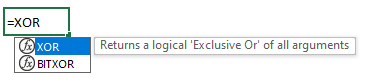
Ово је игра бацања новчића. Прво, сваки играч игра 2 рунде. Глава значи победу играча, а реп значи губитак. У два круга, ако било који играч победи, односно добије главу у оба круга, не мора да игра 3. коло. Ако било који играч добије репове у оба круга, биће дисквалификован из игре. А ако је резултат мешан онда ће добити шансу да игра 3. коло. Овај сценарио може лако да се објасни помоћу КСОР оператора.
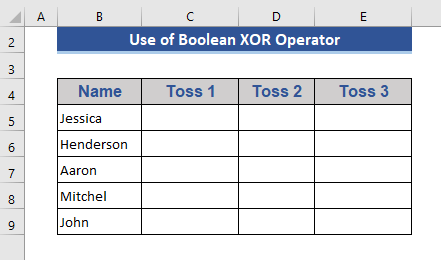
Корак 1:
- Након 2 рунде, резултат се ажурира у скупу података.
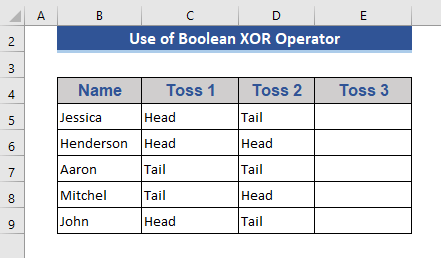
Сада ћемо применити функцију КСОР да идентификујемо ко ће играти у 3. рунди.
Корак 2:
- Примени формулу на Ћелија Ф5 .
=XOR(C5="Head",D5="Head") 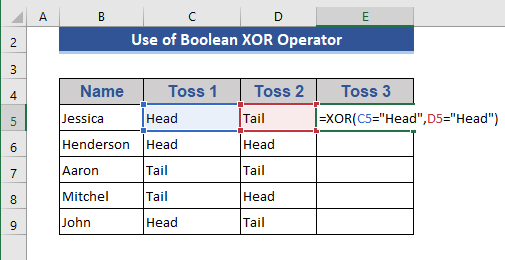
Корак 3:
- Затим притисните Ентер и превуците је освојио Филл Хандле
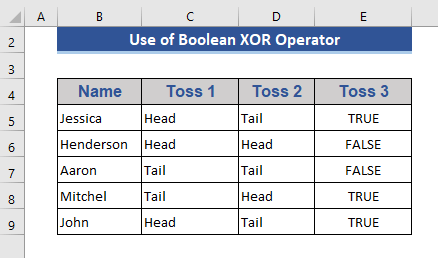
Добијамо резултат. Пошто се резултат приказује у терминима ТРУЕ и ФАЛСЕ , можда је све погодно за лако разумевање.
Убацићемо функцију ИФ да бисмо олакшали све.
4. корак:
- Након уметања функције ИФ формула ће изгледати овако.
=IF(XOR(C5="Head",D5="Head"),"Yes","No") 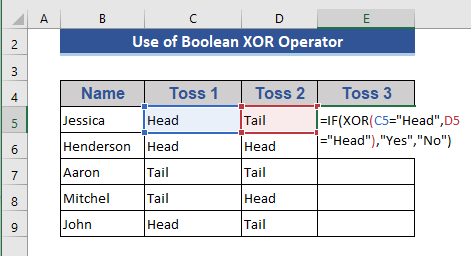
Корак 5:
- Сада ћемо добити јасно идеја из резултата испод.
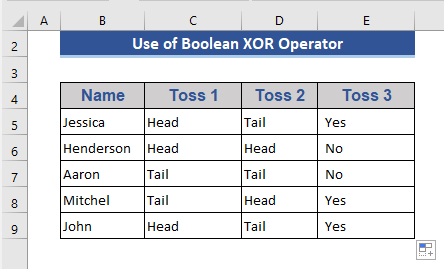
Сада можемо рећи да ће 3 играча играти 3. коло, а 2 играча неће играти.
Прочитајте више: Оператор 'Није једнако' у Екцел-у (са 5 примера)
Закључак
У овом чланку , показали смо различите логичке операторе. Додати су различити примери сваког логичког оператора. Надам се да ће ово задовољити ваше потребе. Погледајте нашу веб локацију ЕкцелВИКИ.цом и дајте своје предлоге у пољу за коментаре.

